
iPhone용 Pages에서 테두리 및 선 추가하기
문서 본문에 있는 단락의 위, 아래 또는 위/아래에 실선, 대시 또는 점선을 추가할 수 있습니다. 텍스트 상자 또는 도형에 텍스트가 있을 경우, 해당 텍스트 위 또는 아래에 선만 추가할 수 있습니다. 하나 이상의 단락 주위에 전체 테두리(4면)를 빠르게 추가하고, 직선 대신 곡선 모서리를 선택할 수도 있습니다.
참고: 텍스트가 표 셀 안에 있는 경우, 셀 주위에 테두리만 추가할 수 있습니다. 표 셀의 테두리 및 배경 변경하기를 참조하십시오.
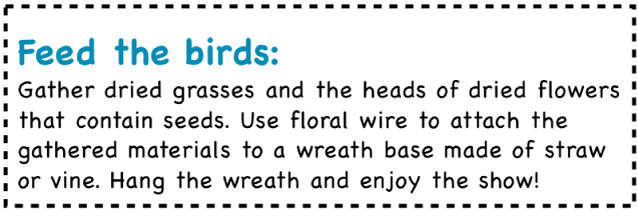
테두리나 선을 단락에 추가하기
테두리나 선을 추가할 텍스트를 선택하십시오.
도구 막대의
 을 탭하고, ‘단락 테두리 및 배경 색상’을 탭한 다음 ‘단락 테두리’를 켜십시오.
을 탭하고, ‘단락 테두리 및 배경 색상’을 탭한 다음 ‘단락 테두리’를 켜십시오.선택한 각 단락 위에 선이 나타납니다.
다음 중 하나를 수행하십시오.
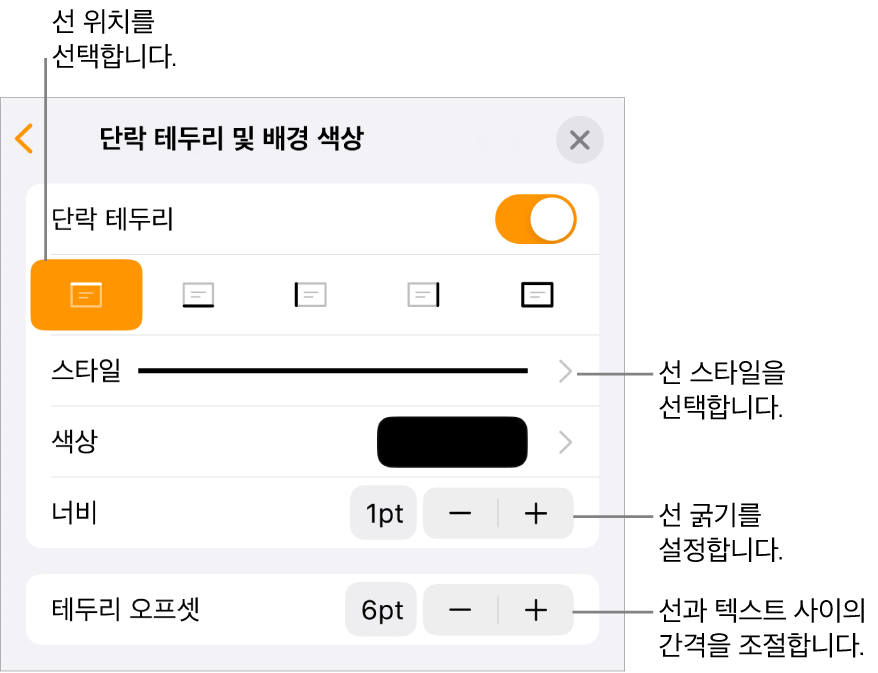
하나 이상의 선 추가하기: 단락 테두리 스위치 아래에서 하나 이상의 위치 버튼을 탭하십시오.
전체 테두리(4면) 추가하기: 굵은(볼드) 사각형이 있는 오른쪽의 위치 버튼을 탭하십시오. 모서리를 둥글게 하려면, 둥근 모서리를 켜십시오(이 스위치는 전체 테두리를 추가한 다음에만 사용 가능).
다른 선 스타일 선택하기: 스타일을 탭한 다음, 원하는 항목을 선택하십시오.
템플릿과 어울리는 색상 선택하기: 색상을 탭하고, 프리셋을 탭하고 왼쪽 또는 오른쪽으로 쓸어넘겨 모든 옵션을 확인한 다음, 색상을 탭하십시오.
색상 선택하기: 색상을 탭하고, 색상을 탭한 다음, 색상을 선택하십시오.
페이지의 다른 위치에서 색상 선택하기: 색상, 색상,
 을 차례로 탭한 다음, 페이지에서 색상을 탭하십시오.
을 차례로 탭한 다음, 페이지에서 색상을 탭하십시오.색상을 미리 보려면 페이지에서 색상을 길게 터치한 다음 페이지의 다른 색상으로 드래그하십시오. 손가락을 떼고 색상을 선택하십시오.
선 굵기 변경하기: 너비 옆의 + 또는 -를 탭하십시오.
선 또는 모서리와 텍스트 사이의 간격 변경하기: 테두리 오프셋 옆의 + 또는 -를 탭하십시오.
테두리 또는 선을 빠르게 제거하려면 테두리 또는 선이 있는 텍스트를 선택하고, ![]() 을 탭하고, ‘단락 테두리 및 배경 색상’을 탭한 다음 ‘단락 테두리’를 끄십시오.
을 탭하고, ‘단락 테두리 및 배경 색상’을 탭한 다음 ‘단락 테두리’를 끄십시오.
페이지 주위에 테두리를 추가한 다음, 해당 테두리를 섹션 레이아웃 대상체로 설정하여 문서의 모든 페이지에 나타나게 할 수도 있습니다. 더 알아보려면 페이지 주위로 테두리 추가하기를 참조하십시오